
您的位置:首页 → 新闻资讯 → 软件教程 > 萤石云视频怎么调整视频帧率?萤石云视频调整视频帧率的方法
来源:互联网/编辑:佚名/时间:2022-10-27 23:04:56
 在手机上看
在手机上看
扫一扫进入手机端
近日有一些小伙伴咨询小编萤石云视频怎么调整视频帧率?下面就为大家带来了萤石云视频调整视频帧率的方法,有需要的小伙伴可以来了解了解哦。
萤石云视频怎么调整视频帧率?萤石云视频调整视频帧率的方法
1、打开手机萤石云APP,进入后,点击“我的”页签,然后再点击“工具”。
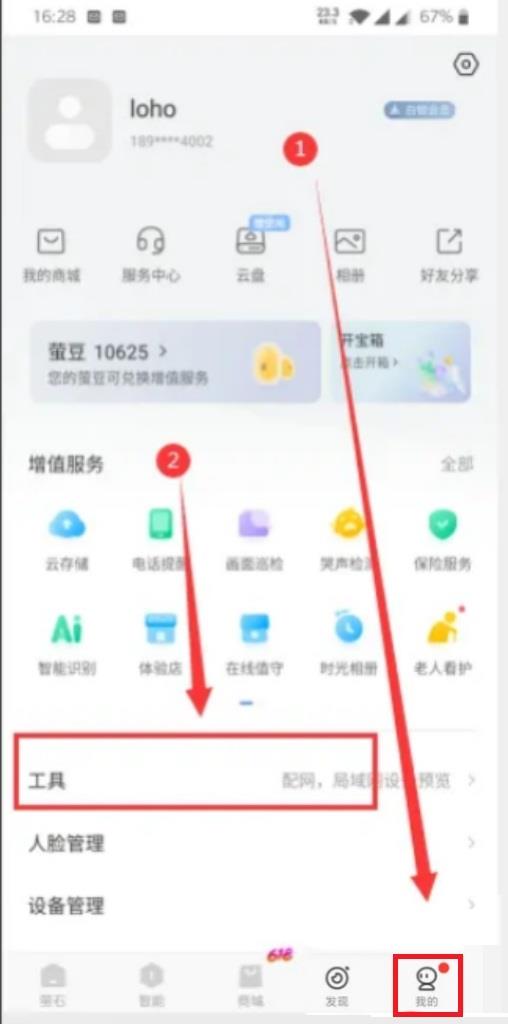
2、进入工具页后,点击“局域网设备预览”。
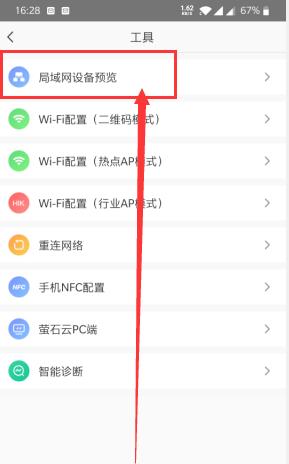
3、进入预览搜索页后,点击“开始扫描”。
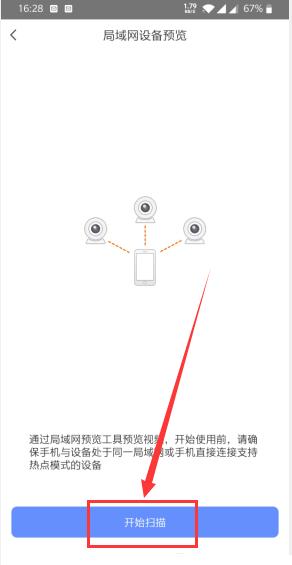
4、在扫描出的设备里,找到想要修改的设备,点击进去。
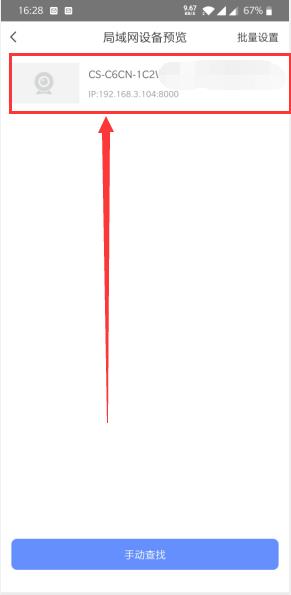
5、在该设备预览界面,点击右上角的“设置”图标,进入设备设置页面。
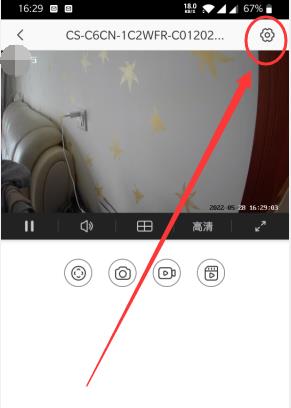
6、在设备设置页面,找到并点击“视频帧率”。
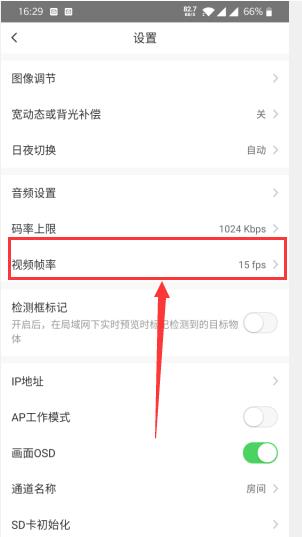
7、上下拖拉选中想要修改的视频帧率,最后点击“确定”图标,即可。
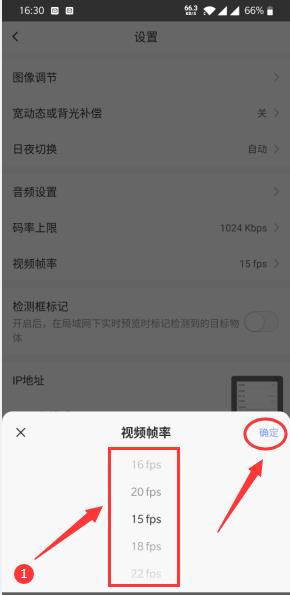
相关文章
网友评论
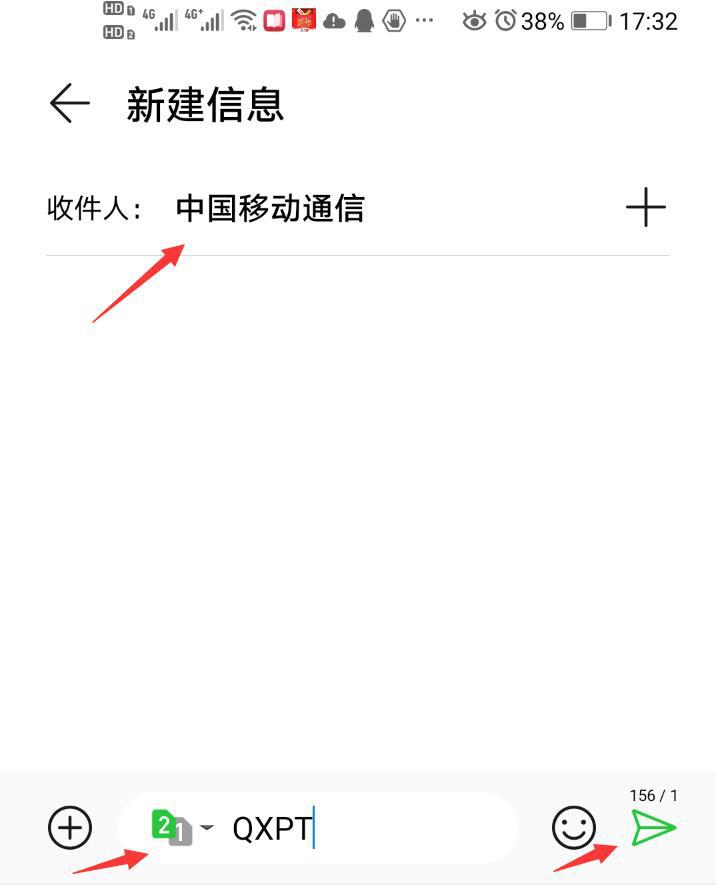 咪咕视频怎么取消会员自动续费?咪咕视频取消会员自动续费教程
咪咕视频怎么取消会员自动续费?咪咕视频取消会员自动续费教程
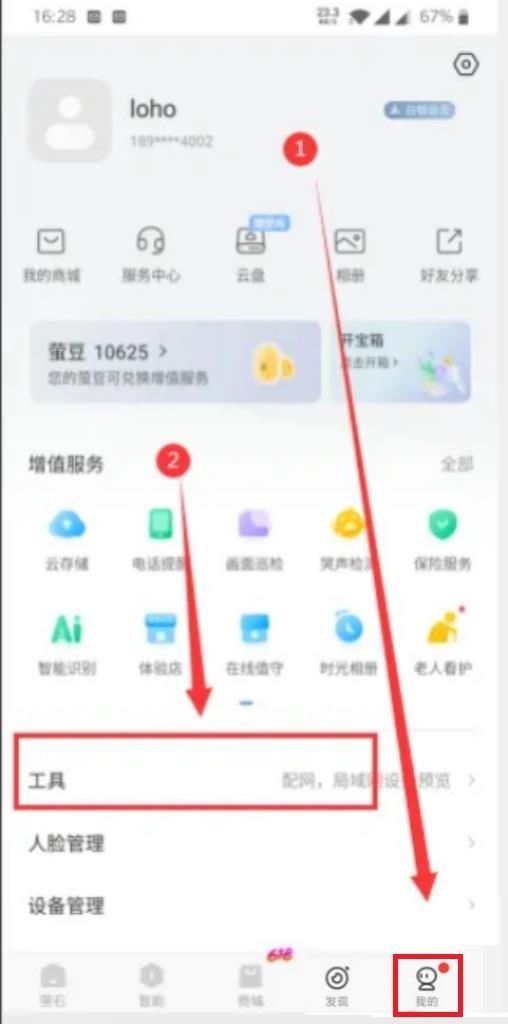 萤石云视频怎么调整视频帧率?萤石云视频调整视频帧率的方法
萤石云视频怎么调整视频帧率?萤石云视频调整视频帧率的方法
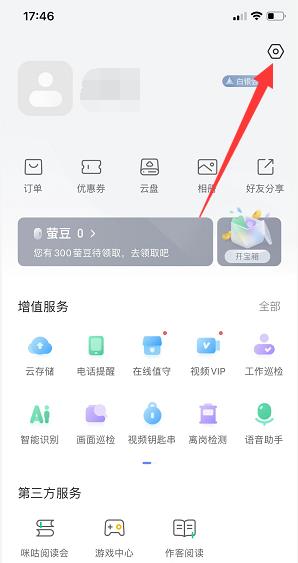 萤石云视频怎么开启设备自动升级?萤石云视频开启设备自动升级的方法
萤石云视频怎么开启设备自动升级?萤石云视频开启设备自动升级的方法
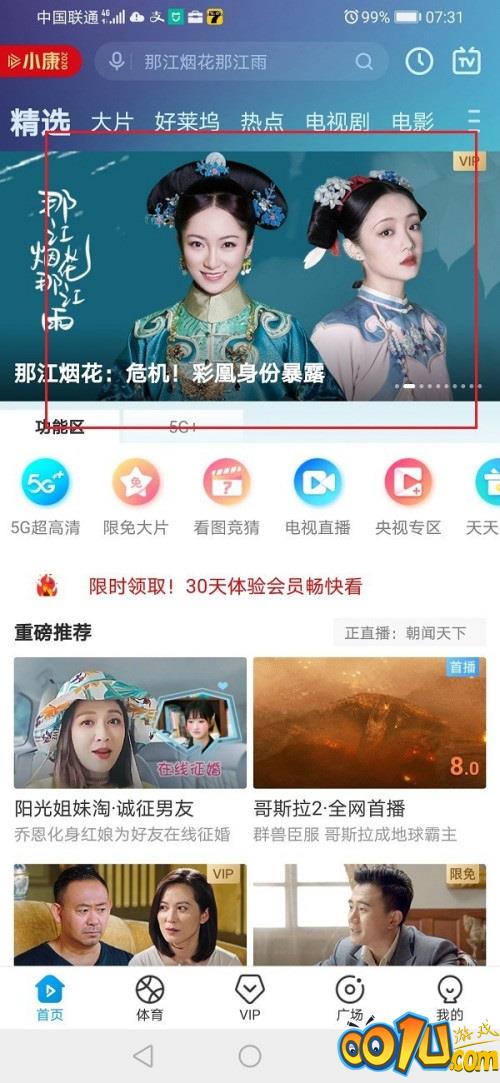 咪咕视频如何加速播放?咪咕视频加速播放教程
咪咕视频如何加速播放?咪咕视频加速播放教程
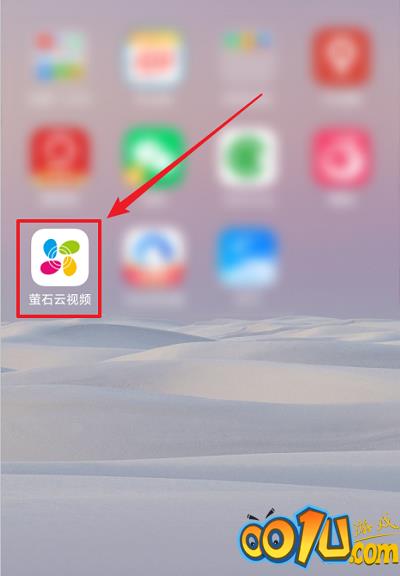 萤石云视频怎么修改显示的城市?萤石云视频修改显示的城市方法
萤石云视频怎么修改显示的城市?萤石云视频修改显示的城市方法
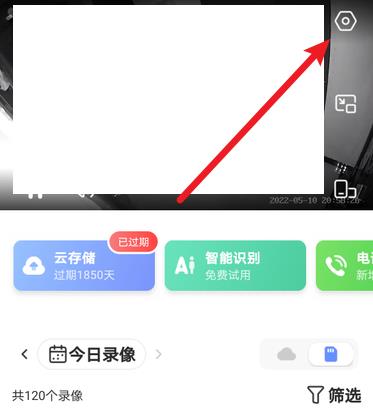 萤石云视频怎么开启设备下线提醒?萤石云视频开启设置下线提醒的方法
萤石云视频怎么开启设备下线提醒?萤石云视频开启设置下线提醒的方法
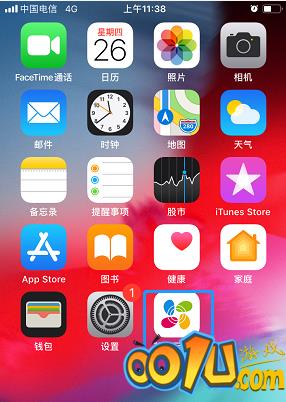 萤石云视频如何自定义首页?萤石云视频自定义首页的方法
萤石云视频如何自定义首页?萤石云视频自定义首页的方法
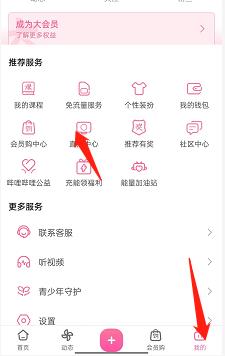 哔哩哔哩直播装扮怎么更改?哔哩哔哩直播装扮更改方法
哔哩哔哩直播装扮怎么更改?哔哩哔哩直播装扮更改方法
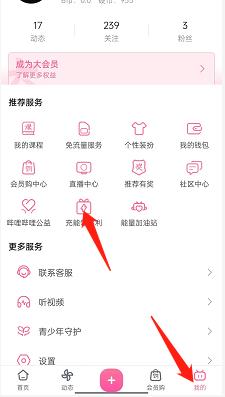 哔哩哔哩充能领福利怎么参加?哔哩哔哩充能领福利参加教程
哔哩哔哩充能领福利怎么参加?哔哩哔哩充能领福利参加教程
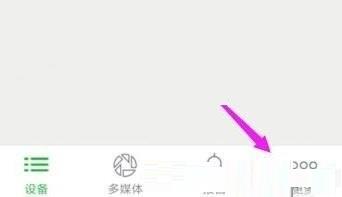 seetong怎么修改播放设置?seetong播放设置修改教程
seetong怎么修改播放设置?seetong播放设置修改教程
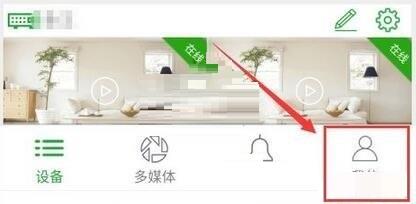 seetong怎么关闭报警声音?seetong关闭报警声音教程
seetong怎么关闭报警声音?seetong关闭报警声音教程
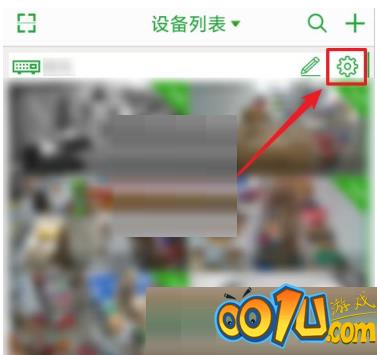 seetong怎么删除设备?seetong删除设备方法
seetong怎么删除设备?seetong删除设备方法